كيفية إصلاح خطأ "قد لا يتوفر الإنترنت" على هاتف Android
دليل استكشاف الأخطاء وإصلاحها / / August 05, 2021
لقد واجهنا جميعًا مشكلة بطيئة في الاتصال بالإنترنت على جهاز Android الخاص بنا ، والسيناريو الأسوأ هو أن تحصل على خطأ "قد لا يتوفر الإنترنت". إنها واحدة من أكثر المشكلات شيوعًا التي واجهها مستخدمو Android بسبب خطأ في تكوينات الشبكة. الجهاز الذي تستخدمه لتوصيل الإنترنت ، ولكن من المحتمل أنه لا يتلقى الإنترنت بسبب إعداد DNS غير صحيح.
جدول المحتويات
- 1 استكشاف الأخطاء وإصلاحها بسرعة.
- 2 سبب ظهور خطأ "قد لا يتوفر الإنترنت" على نظام Android.
- 3 الحل 1: تغيير وضع DHCP
- 4 الحل 2: تحقق من تحديث Android
- 5 الحل 3: مسح ذاكرة التخزين المؤقت
- 6 الحل 4: الوضع الآمن
- 7 الحل 5: إعادة تعيين إعدادات الشبكة
استكشاف الأخطاء وإصلاحها بسرعة.
-
تحقق من إعدادات الوقت والتاريخ
يمكن أن تتسبب إعدادات الوقت والتاريخ المكونة أيضًا في حدوث مشكلة. تحقق من تعيينها على منطقتك الحالية وتعيينها وفقًا لذلك. -
أعد تشغيل جهاز Android الخاص بك
بعض الوقت بسبب سبب غير معروف لا يعمل جهازك بشكل صحيح ، لذلك يمكنك إعادة تشغيل هاتفك على الفور أو إعادة تشغيل جهاز توجيه Wi-Fi. -
التغيير بين بيانات الجوال وشبكة Wi-Fi
مرر سريعًا لأسفل لفتح "لوحة الإشعارات" وتشغيل بيانات الهاتف المحمول ، وتحقق من السرعة لمعرفة الاختلافات ثم عد مرة أخرى إلى شبكة Wi-Fi. -
ننسى الشبكة
افتح "الإعداد" على جهاز Android الخاص بك وانقر على "Wi-Fi". حيث يظهر اتصال Wi-Fi الخاص بك ، افتح إعداداته ونسيان اتصال Wi-Fi من جهاز آخر أو افصله لأنه قد يجعل من الممكن أن يكون لجهاز التوجيه الخاص بك قيودًا معينة على عدد الأجهزة التي يمكنه الاتصال بها عليه. -
إعادة تعيين موجه Wi-Fi.
أعد تشغيل "مودم أو موجه Wi-Fi" بمساعدة زر "إعادة تعيين". انتظر بضع دقائق ثم قم بتوصيل جهازك باتصال Wi-Fi.
ناهيك عن عدم وجود سبب محدد لمشكلة الاتصال هذه. لذلك يمكننا مشاركة بعض الحلول الممكنة على أمل حل المشكلة.
سبب ظهور خطأ "قد لا يتوفر الإنترنت" على نظام Android.

-
اتصال DHCP
يتغير جهاز android تلقائيًا لاكتشاف إعدادات معينة وللاتصال بالإنترنت. قد يكون هذا هو سبب حصولك على الخطأ. -
إعداد DNS
كان هناك العديد من خوادم DNS المتاحة التي يمكنك استخدامها للاتصال بأي موقع ويب. علاوة على ذلك ، إذا قام موقع الويب بحظر أي إعدادات DNS ، فسيطالبك جهازك بامتداد
قد لا يكون الإنترنت متاحًا. -
تحديث Android
في بعض الأحيان ، يقوم المستخدمون بتحديث أجهزتهم إلى أحدث إصدار ، ويحتاجون إلى التثبيت قبل إنشاء اتصال Wi-Fi مرة أخرى. -
واجهة التطبيق
من الممكن أيضًا أن تؤدي التطبيقات الأخرى إلى حدوث تعارض مع وظيفة Wi-Fi بسبب تسبب هذا الخطأ. -
تكوين خاطئ
عندما تقوم بتوصيل جهازك بجهاز توجيه Wi-Fi ، فإنه يقوم بتعيين عنوان IP محدد وإعداد DNS دقيق لك. في حين أن التكوين الافتراضي لتشغيل اتصال Wi-Fi في وضع "DHCP" مما يوحي بأن عنوان IP. لا يبقى على حاله. بدلا من ذلك ، يستمر في التغيير. حيث يصبح التكوين غير صالح إذا تغير عنوان IP لاحقًا لأن جهاز التوجيه لا يسمح لك بتوصيل جهازك بشبكة Wi-Fi.
الحل 1: تغيير وضع DHCP
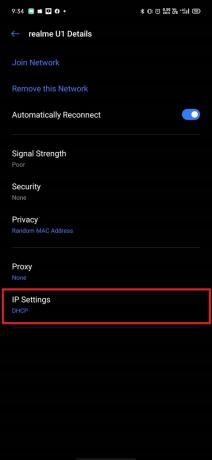
يتعين علينا تغيير الاكتشاف غير الصحيح لإعداد Wi-Fi يدويًا ثم التحقق مما إذا كان يعمل على حل المشكلة.
- مرر سريعًا لأسفل لفتح "لوحة الإشعار" على جهازك وافتح الإعداد.
(أو يمكنك فتح ملف "ضبط" التطبيق على جهاز Android الخاص بك. - تحديد "اللاسلكي والشبكة"، ثم انقر فوق "واي فاي."
- اضغط مع الاستمرار على اتصال Wi-Fi.
(حدد اتصال Wi-Fi الذي تريد الاتصال به ولكنه فشل.) - اضغط على "تعديل الشبكة " الزر واختر الزر "إظهار الخيار المتقدم".
- انقر فوق "إعدادات IP "، ثم حدد "ثابتة" اختيار.
- قم بالتمرير لأسفل للعثور على "DNS 1 " اختيار.
- تعديل "DNS 1 " العنوان والنوع “8.8.8.8”, ثم انقر فوق "DNS 2 " اختيار.
- تعديل "DNS 2 " العنوان والنوع "8.8.4.4”، ثم احفظ تكوين Wi-Fi الذي تقوم بإجراء التغييرات عليه.
- اخرج وحاول الاتصال بشبكة Wi-Fi مرة أخرى.
الحل 2: تحقق من تحديث Android

قد يتلقى جهاز Android الخاص بك تحديثًا لنظام Android ، مما قد يؤدي إلى إصلاح اتصال الإنترنت.
- اسحب لأسفل للفتح "لوحة الإشعار" وانقر فوق "ضبط".
(أو يمكنك فتح تطبيق "الإعداد" على جهازك.) - قم بالتمرير لأسفل ، وانقر فوق "النظام" الخيار وحدد "زر تحديث البرنامج.
(تحقق من حصول جهازك على تحديث Android أم لا.) - إذا تلقى جهازك تحديثًا ، فحينئذٍ "التنزيل والتثبيت ".
- انتظر التنزيل والتثبيت على جهازك.
- ثم تحقق مرة أخرى مما إذا كان الإنترنت لديك يعمل الآن أو بشكل كافٍ.
الحل 3: مسح ذاكرة التخزين المؤقت
ذاكرة التخزين المؤقت لجهازك لتطبيق الفتح الأسرع دون توصيلك بالخادم.
- الضغط والانتظار ، "زر الطاقة" زر وانقر على "إيقاف التشغيل" الجهاز.
- اضغط مع الاستمرار، "قوة" زر و "اخفض الصوت" زر لتشغيل جهازك.
(عادةً ما يستغرق الأمر بعض الوقت للتشغيل والانتظار حتى يتم عرض الشعار.) - استخدم ال "الصوت" زر للتنقل لأسفل واختيار "مسح قسم ذاكرة التخزين المؤقت" الخيار.
(استخدم زر "الطاقة" لتحديد الخيار ، ثم انتظر حتى تتم إزالة ذاكرة التخزين المؤقت من جهازك.) - الآن ، اختر "اعادة التشغيل" الخيار وانتظر جهازك لإكمال "اعادة التشغيل."
ملحوظة: لن تفقد أي بيانات ، أو لن تضر بتطبيقات جهازك.
الحل 4: الوضع الآمن
قد يكون من الممكن أن تطبيقات أو خدمات الخلفية كانت تمنع جهازك من الوصول إلى الإنترنت.
- الضغط والانتظار، "زر الطاقة" زر وانقر على "إيقاف التشغيل " الجهاز.
- اضغط مع الاستمرار، "قوة" زر و "اخفض الصوت" زر لتشغيل جهازك.
(عادةً ما يستغرق الأمر بعض الوقت للتشغيل والانتظار حتى يتم عرض الشعار.) - استخدم زر "الصوت" للتنقل لأسفل واختيار "الوضع الآمن" اختيار.
(أطلق الجهاز في الوضع الآمن بإعادة التشغيل ،) - هنا ، يمكنك التحقق من اتصال Wi-Fi.
(إذا كانت شبكة Wi-Fi تعمل بشكل صحيح ، فقد يكون هناك خطأ في بعض التطبيقات ، حيث تحتاج إلى التحقق من التطبيقات واحدًا تلو الآخر لمعرفة الأخطاء.)
الحل 5: إعادة تعيين إعدادات الشبكة
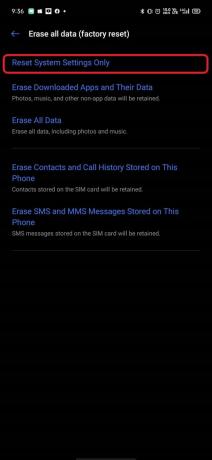
يمكنك إعادة تشغيل إعدادات الشبكة لاستخدامها في الإعدادات الافتراضية.
- مرر سريعًا لأسفل لفتح "لوحة الإشعار" وانقر على "ضبط".
(أو يمكنك فتح تطبيق "الإعداد" على جهازك.) - مرر لأسفل وتوجه إلى "الادارة العامة" خيارات.
- الآن ، عليك النقر فوق "اعادة الضبط."
(يعيد تعيين كل الإعدادات إلى الإعدادات الافتراضية.) - اكتب جهازك رقم أمان PIN.
(يستغرق الأمر بضع دقائق للعمل.) - بعد الضغط على "اعادة الضبط،" تلقيت رسالة تأكيد تفيد بأن العملية تمت بنجاح.
نوصيك بتحديث تطبيقاتك من متجر google play وإزالة التطبيقات التي لم تقم بتنزيلها من متجر google play. أيضًا ، إذا كان جهازك يحتوي على أداة أمان ، فيمكنك حينئذٍ تشغيل مسح الملفات غير المرغوب فيها التي خلفتها.
نأمل أن نفترض أن الخطوات التالية تساعدك في إصلاح الخطأ. نود أن نعرف أفكارك وإذا كانت هناك أي استفسارات ، فأخبرنا بذلك في قسم التعليقات أدناه.
روميشوار صحفي تقني ، محبوب من قبل Lakhs. شكرًا على العديد من المقالات للموقع المحترم اعتبارًا من 4 أبريل 2019. رأي غير متحيز ، أدلة إرشادية ، تقديم محتوى عالي الجودة وإعلامي. هدير للرضا أنت جائع التكنولوجيا.



